20165324 《网络对抗技术》week1 Kali的安装与配置
安装过程
VMware安装过程省略
kali
- 光盘映像文件的下载
- 新建虚拟机,并导入。
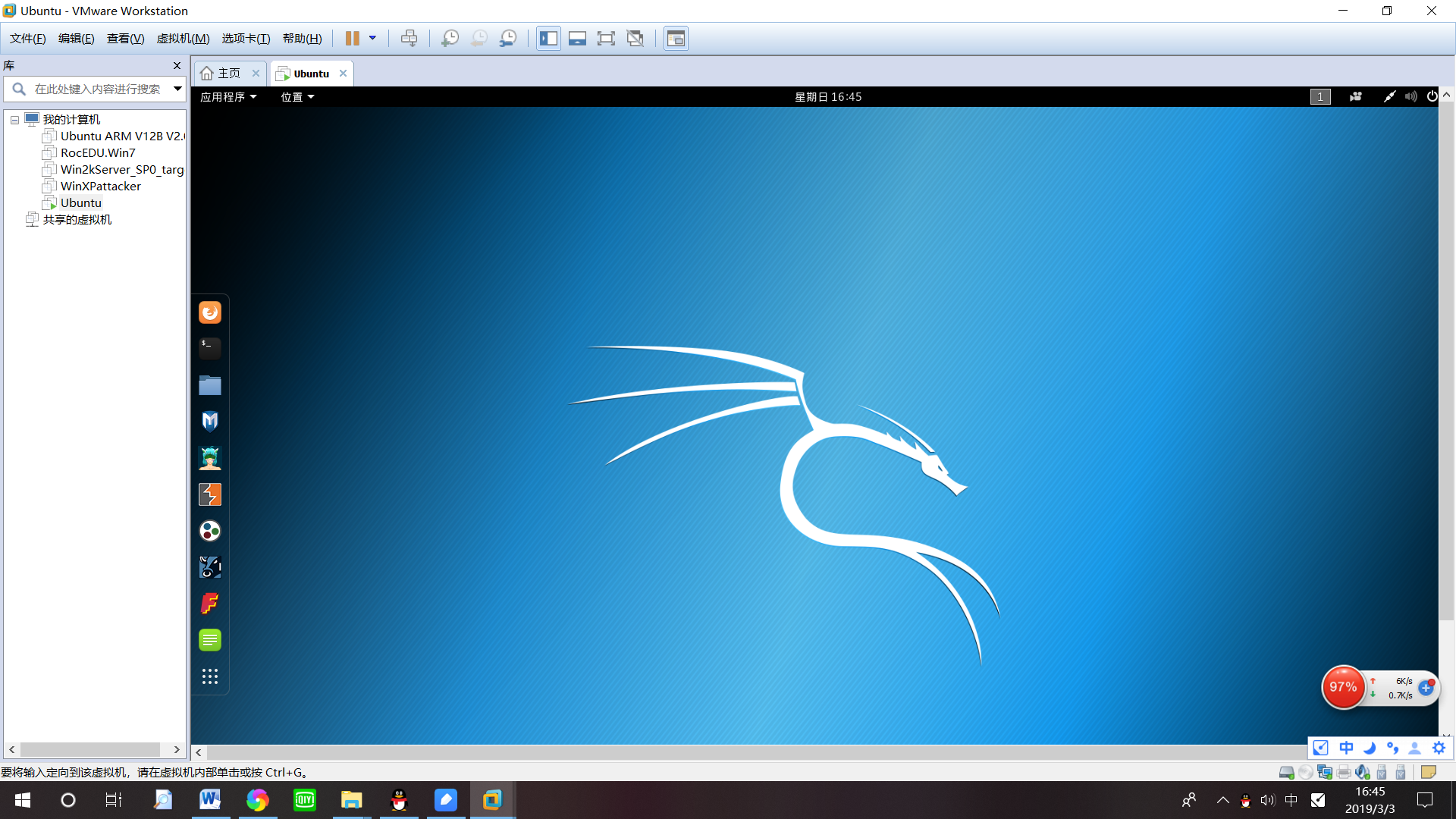
- 安装Tools
- 在菜单中,选择虚拟机 -> 安装 VMware tools
- 双击打开光盘状图标,将里面的压缩包拖到主目录中去
- 打开终端,输入
ls查看主目录里面的内容,并通过解压命令tar -zxvf压缩包名来进行解压。 - 输入
ls,查看解压后的文件夹,并进入解压后的文件夹,输入./vmware-install.pl,一路回车即可。
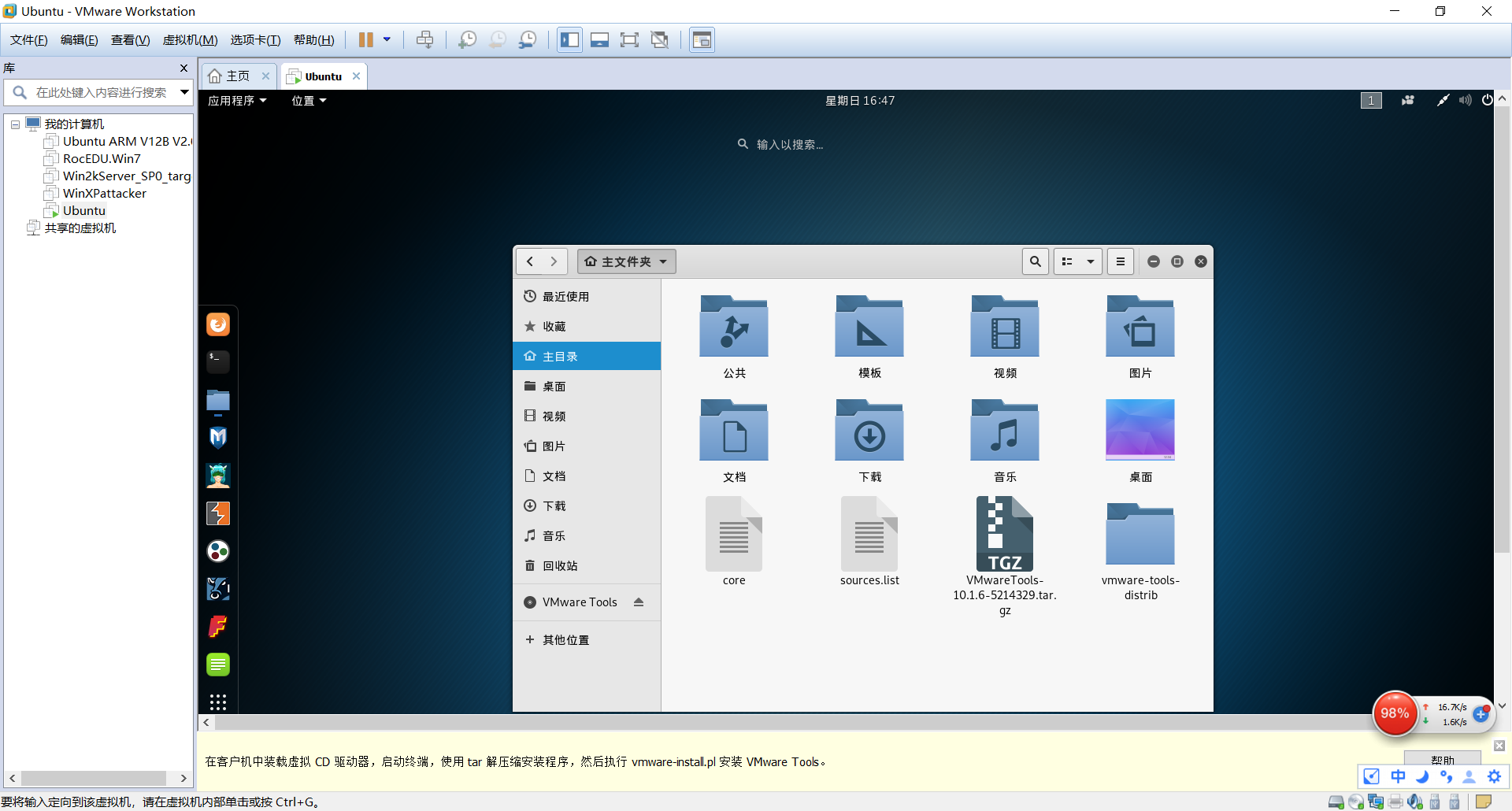
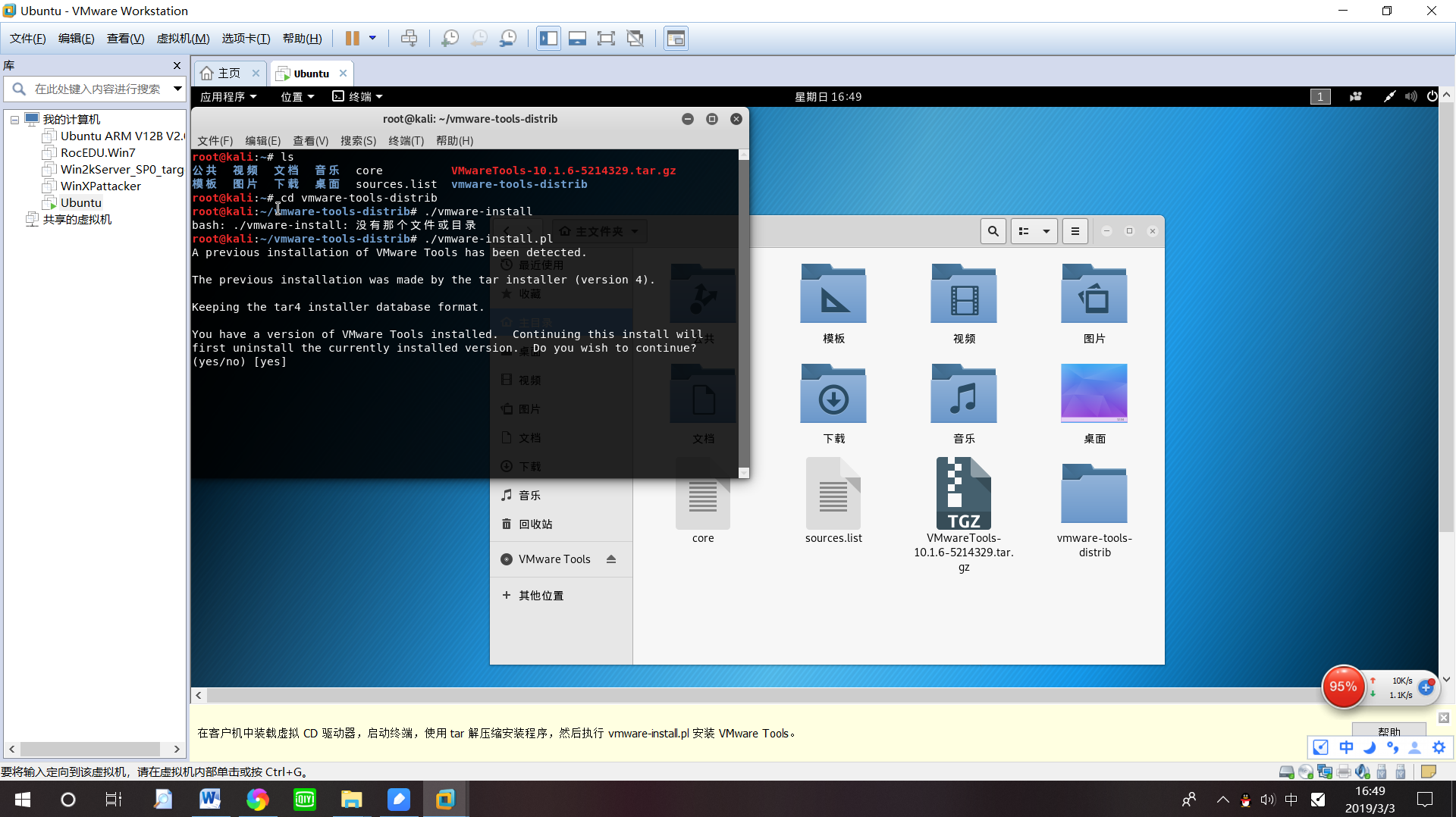
- 网络配置
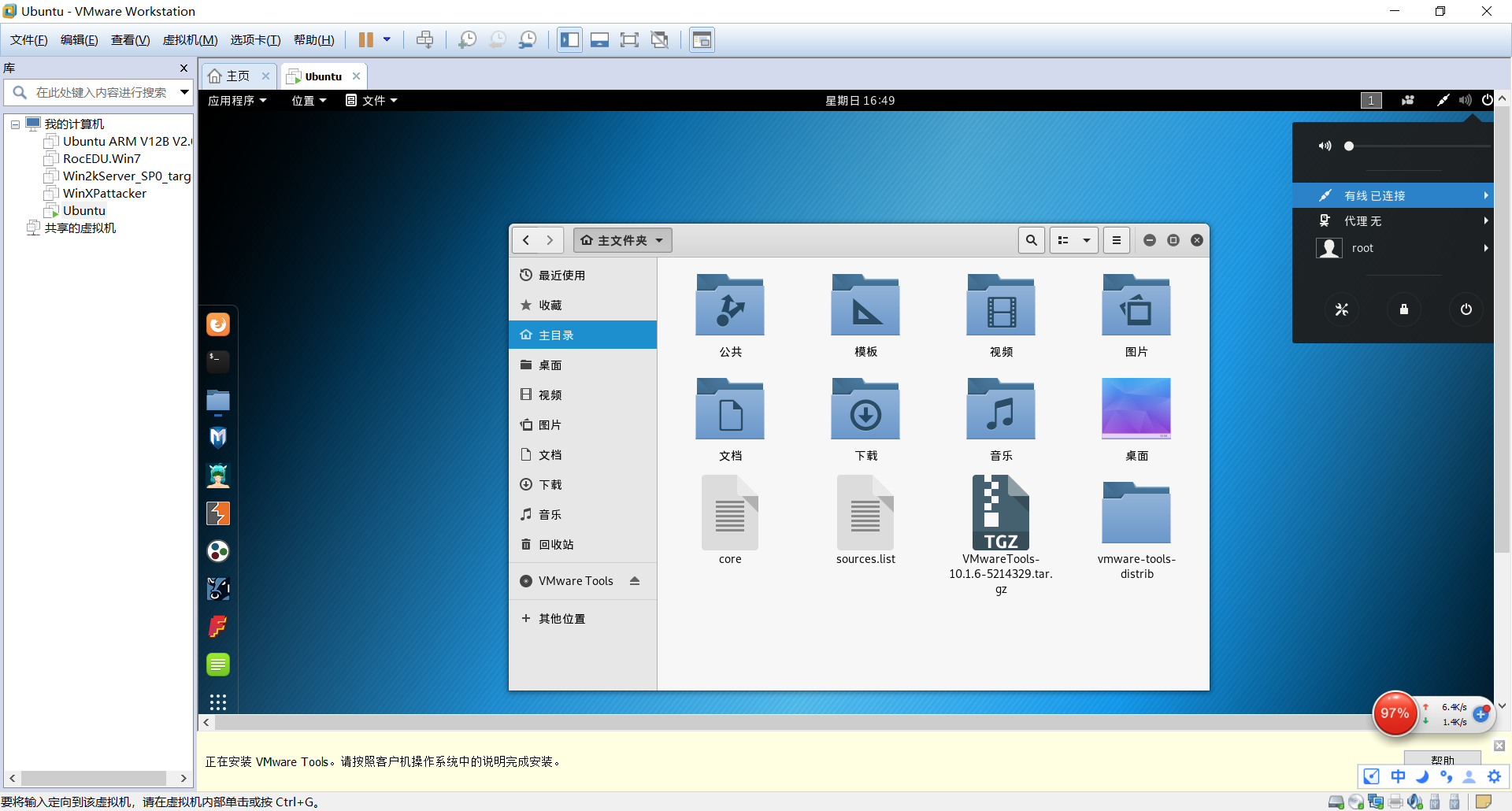
- 设置共享文件夹。
-
点击菜单中的设置 -> 选项 ,点击总是启用,选择一个路径和文件夹,点击确定即可。
-
在终端和命令行中输入
cd /mnt/hgfs, 接着输入ls,就可以看到自己创建的共享文件夹了。
-
- 软件源的更新
- 在命令行中输入
leafpad /etc/apt/sources.list进入sources.list文件。 - 将文件清空,并且粘贴deb http://http.kali.org/kali kali-rolling main non-free contrib后,保存文件。
- 在命令行中输入